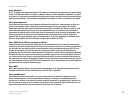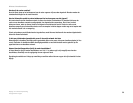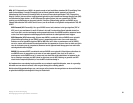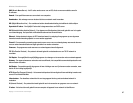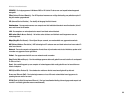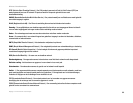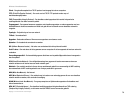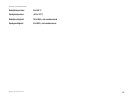65
Bijlage E: Het achterhalen van het MAC- en IP-adres voor uw Ethernet-adapter
Instructies voor Windows 2000 of XP
Wireless-G-breedbandrouter
Instructies voor Windows 2000 of XP
1. Klik op Start en Uitvoeren. Typ cmd in het veld Openen. Druk op de toets Enter of klik op de knop OK.
2. Typ ipconfig /all bij de opdrachtprompt. Druk vervolgens op de toets Enter.
3. Noteer het fysieke adres zoals dit wordt weergegeven op het computerscherm (afbeelding E-3); dit is het
MAC-adres voor uw Ethernet-adapter. Het wordt weergegeven als een reeks cijfers en letters.
Het MAC-adres/fysieke adres is het adres dat u gaat gebruiken voor het klonen van het MAC-adres of voor
MAC-filtering.
In het voorbeeld in afbeelding E-3 is het IP-adres van de Ethernet-adapter 192.168.1.100. Op uw computer
wordt wellicht een ander adres weergegeven.
Voor het webgebaseerde hulpprogramma van de router
Voor MAC-filtering voert u het 12-cijferige MAC-adres als volgt in, XXXXXXXXXXXX, ZONDER de koppeltekens. Zie
afbeelding E-4.
Voor het klonen van het MAC-adres typt u het 12-cijferige MAC-adres in de daarvoor bestemde velden MAC
Address (MAC-adres), twee cijfers per veld. Zie afbeelding E-5.
Figuur E-4: MAC Address Filter List
(Filterlijst MAC-adressen)
Opmerking: het MAC-adres wordt ook het fysieke adres genoemd.
Figure E-5: MAC Address Clone (MAC-adres klonen)